Cách xóa Gridlines khỏi tài liệu Google Trang tính
Đối với những người thường xuyên làm việc với Google Trang tính(Google Sheets) , chúng tôi cho rằng bạn hẳn đã có ý tưởng về giao diện dạng Lưới(Grid-like interface) . Nó khác một chút so với Microsoft Excel , nhưng nó hoạt động tốt. Bây giờ, không phải ai cũng thích có đường lưới trong tài liệu của họ; do đó, lựa chọn tốt nhất, thay vì phải ngừng sử dụng Google Trang tính(Google Sheets) , là loại bỏ đường lưới. Tuy nhiên, câu hỏi đặt ra là có thể thực hiện điều này trong Google(Google Sheets) Trang tính ngay bây giờ không?
Xóa Gridlines khỏi Google Trang tính
Câu trả lời cho điều đó là một có rất nhiều. Như dự kiến, chúng ta sẽ thảo luận về cách hoàn thành việc này theo những cách dễ dàng nhất có thể.
1] Cách hiển thị hoặc ẩn đường lưới trong Chế độ xem chỉnh sửa(Edit View)
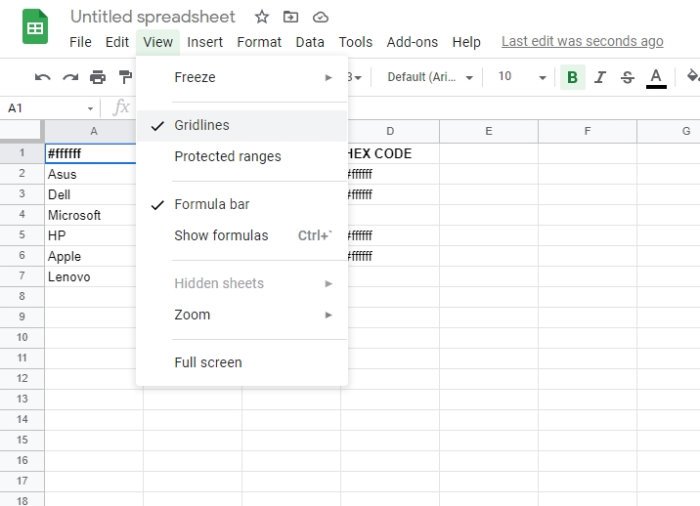
OK, vì vậy, khi nói đến việc loại bỏ các đường lưới khỏi Chế độ xem Chỉnh sửa(Edit View) , thì nhiệm vụ cực kỳ đơn giản. Bạn thấy đấy, Chế độ xem chỉnh sửa(Edit View) được bật theo mặc định, vì vậy rất có thể bạn đang xem nó ngay bây giờ khi bạn thực hiện các thay đổi đối với công việc của mình.
Đối với những người đang thắc mắc, thì đường kẻ ô vuông là đường kẻ màu xám ngăn cách mọi ô trên trang tính. Bất cứ khi nào bạn chọn một hoặc nhiều ô, các Trang tính(Sheets) sau đó sẽ được bao quanh bằng màu đường viền xanh lam.
Để xóa đường lưới, hãy tiếp tục và truy cập trang web chính thức của Google(Google Sheets) Trang tính và từ đó, mở Trang tính mới hoặc Trang(Sheet) tính hiện tại. Tiếp theo, nhấp vào menu View , và cuối cùng, chọn Gridlines để bỏ chọn.
Nếu bạn nhìn lại tài liệu của mình, đường lưới sẽ không còn hiển thị nữa, có nghĩa là bạn đã xóa nó khỏi tầm nhìn.
2] Cách(How) xóa đường lưới khỏi tài liệu in

Có thể bạn muốn giữ tùy chọn đường lưới với Chế độ xem Chỉnh sửa(Edit View) , nhưng đường lưới không được ở bất kỳ đâu trong tầm nhìn khi chuyển sang chế độ in. Nếu đúng như vậy thì đừng lo lắng vì chúng tôi có thể giúp bạn về vấn đề đó.
Xóa đường lưới khỏi tài liệu in yêu cầu người dùng mở tài liệu Google Trang(Google Sheet) tính , sau đó chọn File > Print . Từ menu cài đặt, nhấp vào Định dạng rồi bỏ chọn Hiển thị đường lưới(Show gridlines) , sau đó nhấn Next > Print , và thế là xong.
Bảng tính của bạn từ Google Trang tính(Google Sheets) bây giờ sẽ không có đường lưới cho đến khi bạn muốn có lại chúng ở đó.
Related posts
Làm thế nào để văn bản xoay trong ứng dụng web Google Sheets
Cách tạo Drop Cap trong Google Docs trong vài phút
Fix Google Docs Spellcheck không hoạt động đúng
Cách chèn Text Box bằng Google Docs
Làm thế nào để làm cho Google Slides loop mà không xuất bản
Cách thay đổi Page Margin and Color trong Google Docs
Cách thêm Citations and References bằng Google Docs
Convert Word, PowerPoint, Excel Documents vào PDF bằng Google Docs
Cách chèn Table của Contents trong Google Docs
Cách chuyển đổi Documents sang PDF với Google Docs bằng trình duyệt
Làm thế nào để bạn bọc văn bản xung quanh một hình ảnh trong Google Docs
Cách hợp nhất và hủy bỏ các ô trong Google Doc Table
Cách thay đổi Page Orientation trong Google Docs
Cách lớp và nhóm Images trong Google Docs
Cách thêm Border bằng Google Docs
Mẫu sơ yếu lý lịch tốt nhất cho Google Docs để tạo CV chuyên nghiệp
Cách thêm Font lên Google Docs
Làm thế nào để làm cho cột trong Google Docs
Làm thế nào để Thêm một Watermark trong Google Docs
Cách tạo Org Chart bằng Google Docs
